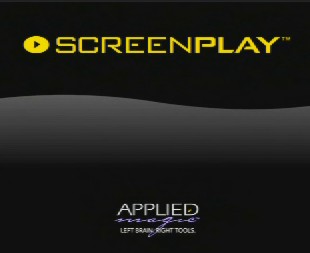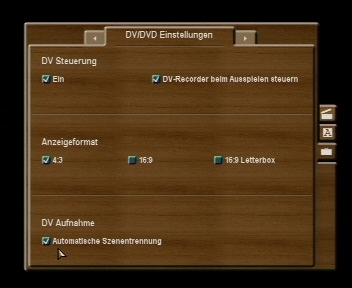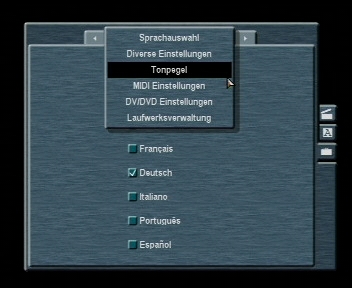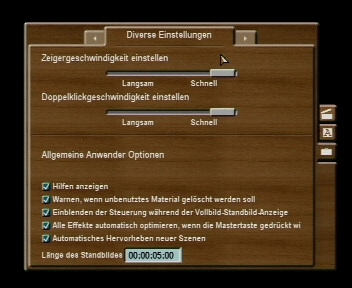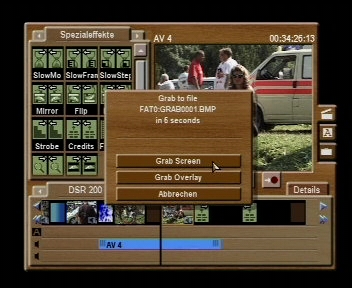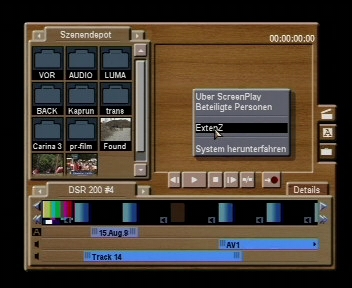Die Version 2.7 PALWas ist in der Version 2.7
|
|
|
|
|
Neues Intro:
|
Die neue Version 2.7 zeichnet sich durch eine nochmals gesteigerte,
ausgezeichnete Stabilität und bekannt leichte Handhabung, selbst für den
ungeübten Einsteiger aus.
Die neu hinzugekommenen Features können selbst den Profi davon überzeugen, dass das Arbeiten mit dem "Echtzeit" ScreenPlay™ unvergleichlich schneller geht, wie mit aufwendigen stets unstabilen oder sündhaft teuren PC Lösungen. Post-, oder "On-Field" Produktionen, Studien-, Seminar-, Internet und sonstige Video Projekte sind mit dem ScreenPlay™ raschest und kostengünstig in DV-DVCAM und selbst in YUV oder RGB zu realisieren.
|
|
|
|
DV/DVD- Gerätesteuerung auch
mit Recorder
|
Version 2.7 beinhaltet einen extra Setup Bildschirm. Dieser Bildschirm ist mit DV/DVD Einstellungen betitelt und ist in 3 Bereiche unterteilt, die Ihnen erlauben die DV Maschinenkontrolle und das DV Anzeigeformat, sowie die automatische Szenentrennung ein und auszuschalten.
DV Maschinenkontrolle Einstellung:
Aktivieren von DV/DVD Recordern beim "Mastern":
Automatische Szenentrennung: |
|
|
|
Diverse Einstellungen im User Menü:
|
|
Länge eines Standbildes bestimmen:
|
Früher war bei ScreenPlay™ und Sequel™ die Dauer eines Video-Standbildes auf 5 Sec. fix eingestellt. Sie konnten das aber im Detail Fenster leicht verändern. Das Grundeinstellungs- Dauer Fenster ermöglicht es Ihnen jetzt die Grundeinstellung jedes Video- "Snap Shots" und ausgeschnittenen Bildes auf so lange Sie wollen einzustellen. Sie finden dieses Menü in "Diverse Einstellungen" ganz unten. |
Die Gruppendauer.Funktion:
|
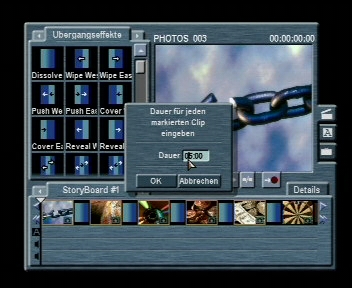 |
|
|
|
GRAB SCREEN Funktion:
Vorgang:
|
|
|
|
|
Neue ExtenZ 2.7 (1.9) Version: |
|
|
|
|
|
|
Über weitere neue Funktionen in der Version 2.7 erfahren Sie laufend auf dieser Seite. Fragen können Sie in
unserem Forum in´s Internet setzen:  oder per email direkt an den Club
oder per email direkt an den Club

|
|
|
|
|